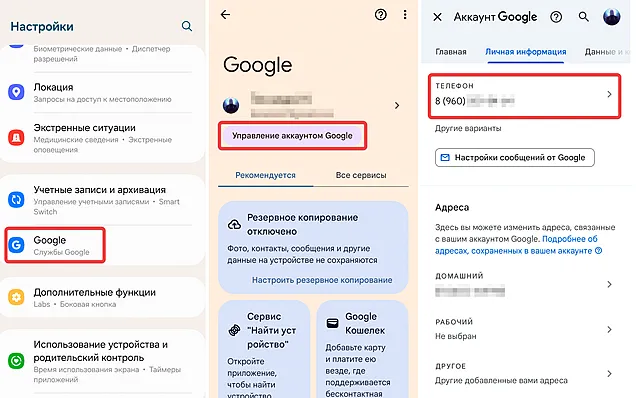Привязка вашего номера телефона к учетной записи Google добавляет дополнительный уровень безопасности. Однако, если вы меняете телефонного оператора или переезжаете в другую страну, необходимо обновить номер телефона, связанный с вашим профилем. Изменение номера телефона в вашей учетной записи Google не только обеспечивает бесперебойную связь, но также гарантирует бесперебойную работу двухэтапной проверки и других служб безопасности.
В этом руководстве объясняется, как изменить номер телефона вашей учетной записи Google независимо от используемого вами устройства. Независимо от того, есть ли у вас iPhone, компьютер или один из многих смартфонов Android, процесс прост и понятен.
Следуйте указанным шагам, чтобы обновить свой профиль и обеспечить безопасность своей учетной записи на самом высоком уровне.
Как изменить номер телефона аккаунта Google на Android
Выполните следующие действия на любом смартфоне Android, чтобы обновить номер телефона, связанный с вашей учетной записью Google:
- Запустите приложение «Настройки» на своем устройстве.
- Перейдите в Google.
- Нажмите «Управление аккаунтом Google», чтобы открыть страницу настроек учетной записи Google.
- Перейдите на вкладку Личная информация вверху.
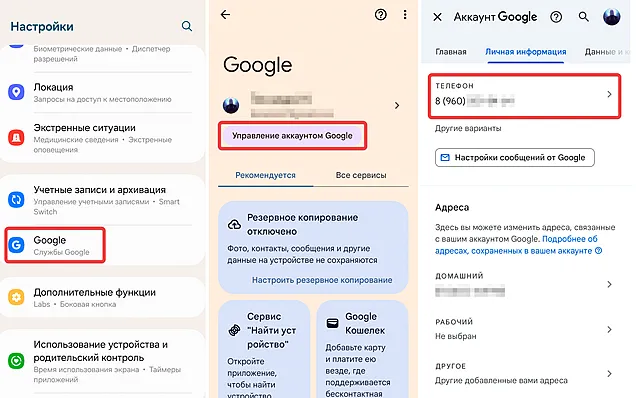
- Нажмите «Телефон» в разделе «Контактная информация».
- Нажмите на свой номер телефона.
- Нажмите кнопку Изменить рядом с номером. Вас попросят подтвердить владение устройством.
- Нажмите синюю кнопку Продолжить.
- Разблокируйте телефон, используя блокировку экрана по умолчанию: отпечаток пальца, Face ID или пароль.
- Разблокировав своё устройство, вы получите доступ к странице номера телефона. Нажмите кнопку Изменить.
Как изменить номер телефона аккаунта Google на iPhone и iPad
Обновление номера телефона вашей учетной записи Google на iPhone немного отличается от обновления на устройстве Android. Чтобы обновить номер телефона, вам необходимо использовать приложения Google, такие как YouTube или Gmail. Это руководство проведет вас через весь процесс с помощью YouTube.
- Откройте приложение Google, например, Gmail или YouTube, на своем iPhone или iPad. Перейдите на myaccount.google.com, если вы не используете приложение Google.
- Коснитесь изображения своего профиля или инициала учетной записи в правом верхнем углу.
- Нажмите «Аккаунты Google».
- Выберите «Управление аккаунтом Google».
- Нажмите Личная информация вверху.
- В разделе «Контактная информация» нажмите Телефон.
- Выберите номер телефона, который хотите изменить.
- Нажмите Изменить номер телефона.
- Следуйте инструкциям, чтобы ввести новый номер телефона и подтвердить его.
Как изменить номер телефона аккаунта в Google с компьютера
Обновление номера телефона на компьютере мало чем отличается от обновления на мобильном устройстве.
Действуйте следующим образом:
- Перейдите на myaccount.google.com или войдите в свою учетную запись через любую службу Google, которую вы используете.
- Откройте вкладку «Личная информация» на левой боковой панели.
- Перейдите к разделу «Контактная информация» и нажмите «Телефон».
- Выберите свой номер телефона.
- Нажмите значок «Изменить» рядом с номером. Вас попросят подтвердить вашу личность.
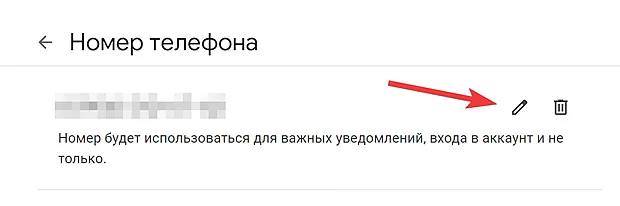
- Введите пароль своей учетной записи Google и нажмите «Далее».
- Нажмите значок «Редактировать».
Почему важен номер телефона для аккаунта Google
Номер телефона, привязанный к вашей учетной записи Google, имеет несколько функций. Вы будете использовать его для входа в свои учетные записи во многих цифровых сервисах технологического гиганта, для получения кодов двухэтапной проверки и для восстановления своей учетной записи Google, получив текстовый код для сброса пароля.
Google использует ваш номер телефона для персонализации показываемой вам рекламы. Вы можете отключить эту функцию, перейдя в раздел «Настройки» вашего телефона и отключив «Службы Google и улучшенная реклама».
Постоянно обновляйте номер телефона аккаунта Google
Постоянное обновление номера телефона вашей учетной записи Google имеет решающее значение для безопасности и удобства. Это может предотвратить подозрительные попытки входа в систему и помочь восстановить вашу учетную запись Google, если она заблокирована.